
- •Создание и работа с базой данных в субд Microsoft Access
- •Теоретические сведения
- •Работа 1. Создание базы данных, состоящей их трех таблиц
- •Задание 1. Создайте новую базу данных и изготовьте структуру таблицы с информацией о студентах учебного заведения «Егорьевский технологический институт».
- •Задание 9. Создайте схему данных.
- •Задание 18. Исправьте схему данных.
- •Задание 21. Добавьте новое поле Портрет (рисунки или фотографии) в таблицу Список.
- •Задание 22. Научитесь использовать фильтр.
- •Задание 23. Завершите работу с программой Access.
- •Работа 2. Применение форм
- •Задание 5. Добавьте в таблицу Список логическое поле «Посещает курсы английского языка», значения которого «Да» или «Нет». Добавьте это поле в форму.
- •Задание 7. Завершите работу с программой Access.
- •Работа 3. Создание и использование запросов
- •Задание 1. Создайте запрос на выборку с именем Номера телефонов.
- •Задание 3. Составьте запрос на выборку всех записей, кроме тех, в которых указана фамилия Соколова с использованием Построителя выражений.
- •Задание 4. Создайте вычисляемое поле.
- •Задание 5.Создайте запрос, с помощью которого можно получить информацию о студентах той или иной группы (номер группы задается в ходе выполнения запроса).
- •Задание 6. Создайте запрос, определяющий для каждой группы среднюю оценку по Информатике.
- •Самостоятельное задание (выполнять обязательно):
- •Задание 7. Постройте запрос на обновление.
- •Задание 8. Постройте запрос на добавление.
- •Задание 9. Постройте запрос на удаление.
- •Задание 10. Выполните запрос на создание таблицы.
- •Задание 11. Создайте перекрестный запрос.
- •Задание 12. Завершите работу с программой.
- •Работа 4. Создание отчетов
- •Задание 1. Создайте с помощью отчет Списки учеников.
- •Задание 2. .Создайте отчет на основании запроса Номера телефонов.
- •Задание 3. Внесите изменения в готовый отчет Номера телефонов.
- •Задание 4. Создайте отчет Справка с помощью Конструктора.
- •140300 М.О. Г. Егорьевск, ул. Профсоюзная, д. 34 тел. (8 496 40) 30626
- •Задание 5. Создайте с помощью Конструктора отчет Списки студентов.
- •Задание 6. Пронумеруйте записи в области данных отчета Списки студентов.
- •Задание 7. Подсчитайте количество записей в отчете Списки студентов.
- •Задание 8. Создайте отчет с помощью Мастера отчетов.
- •Задание 9. Создайте почтовые наклейки.
- •Работа 5. Создание запросов с помощью языка sql
- •Insert Into – запрос на добавление в таблицу одной или нескольких записей;
- •Список рекомендованной литературы
140300 М.О. Г. Егорьевск, ул. Профсоюзная, д. 34 тел. (8 496 40) 30626
Каждый абзац введите в отдельной надписи. Выровняйте надписи по левому и по правому краю. Задайте размер шрифта 8, выравнивание по центру (см. рис.10)
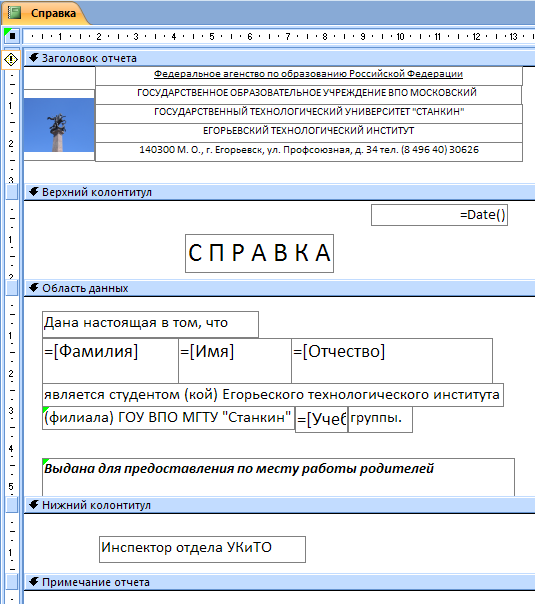
Рис.10
В области данных напечатайте аналогично текст: Дана настоящая в том, что
Задайте для этой надписи шрифт размером 12.
Щелкните по кнопке Поле
 на
вкладке Конструктор
в группе
Элементы
управления,
затем в области данных. Слева от поля
размещается его подпись – «Поле1».
Выделите ее (вокруг нее должна появиться
прямоугольная рамка) и удалите, нажатием
клавиши Delete.
на
вкладке Конструктор
в группе
Элементы
управления,
затем в области данных. Слева от поля
размещается его подпись – «Поле1».
Выделите ее (вокруг нее должна появиться
прямоугольная рамка) и удалите, нажатием
клавиши Delete.Выделите элемент управления поле и щелкните по кнопке Страница свойств на вкладке Конструктор в группе Сервис.
В окне свойств поля на вкладке Данные щелкните ячейку свойства Данные.
Нажмите кнопку со стрелкой вниз и выберите из раскрывающегося списка поле Фамилия.
Щелкните по кнопке Поле на вкладке Конструктор в группе Элементы управления, затем в области данных. Слева от поля размещается его подпись –«Поле2». Выделите ее (вокруг нее должна появиться прямоугольная рамка) и удалите, нажатием клавиши Delete.
Выделите элемент управления поле и щелкните по кнопке Страница свойств на вкладке Конструктор в группе Сервис.
В окне свойств поля на вкладке Данные щелкните ячейку свойства Данные.
Нажмите кнопку со стрелкой вниз и выберите из раскрывающегося списка поле Имя.
Щелкните по кнопке Поле на вкладке Конструктор в группе Элементы управления, затем в области данных. Слева от поля размещается его подпись – «Поле1». Выделите ее (вокруг нее должна появиться прямоугольная рамка) и удалите, нажатием клавиши Delete.
Выделите элемент управления поле и щелкните по кнопке Страница свойств на вкладке Конструктор в группе Сервис.
В окне свойств поля на вкладке Данные щелкните ячейку свойства Данные.
Нажмите кнопку со стрелкой вниз и выберите из раскрывающегося списка поле Отчество.
Выделите поля с использование клавиши [Shift] и задайте для них шрифт размером 14. выполните команду По размеру данных на вкладке Упорядочить в группе Размер.
Расположите поля так, как показано на рис. 10.
Выровняйте элементы по левому и по нижнему краю с помощью команд на вкладке Конструктор в группе Выравнивание.
Напечатайте текст: является студентом (кой) Егорьевского технологического института (филиала) ГОУ ВПО МГТУ «Станкин». Если требуется изменить ширину макета отчета, то следует навести указатель мыши на границу и потянуть в нужном направлении.
Добавьте в отчет еще один элемент управления поле, в котором будет высвечиваться при просмотре отчета номер группы студента. Расположите его согласно рис.10.
Напечатайте текст: группы.
Ниже в области данных наберите текст:
Выдана для предоставления по месту работы родителей
Задайте шрифт размером 10, курсивное начертание.
Уберите пустое место в области данных, передвинув границу этой области.
В разделе Нижний колонтитул напечатайте текст: Инспектор отдела УКиТО
Задайте параметры страницы. Размер бумаги – А5. Поля: верхнее и нижнее – по 20 мм, а правое и левое - по 10 мм. Ориентация: книжная. Для этого следует воспользоваться командами, расположенными на вкладке Параметры страницы в группе Разметка страницы.
В раздел заголовка добавьте эмблему института, а в верхний колонтитул текущую дату. Для этого воспользуйтесь командой Эмблема и Дата и время
 на вкладке Конструктор
в группе
Элементы управления.
на вкладке Конструктор
в группе
Элементы управления.Сохраните макет отчета с именем Справка.
Перейдите в режим предварительного просмотра, щелкнув по кнопке
 .
Введите из списка фамилию студента и
посмотрите, что получилось.
.
Введите из списка фамилию студента и
посмотрите, что получилось.Закройте отчет.
